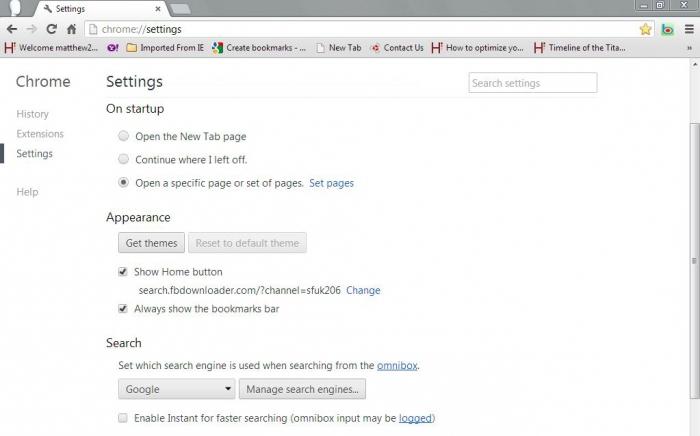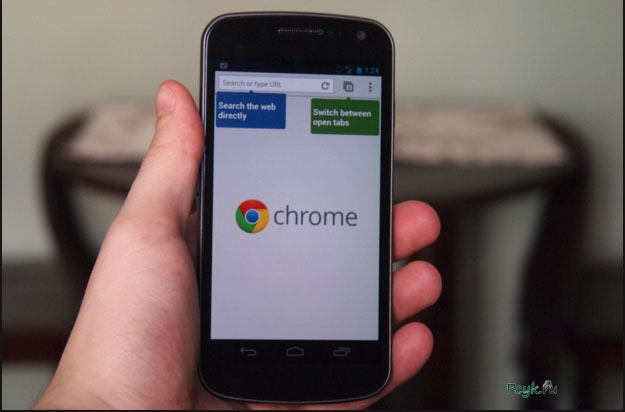Как сохранить все текущие вкладки в Chrome для чтения позже. Как в хроме сохранить вкладку
Как сохранить все текущие вкладки в Chrome для чтения позже

Очень часто разбирая какую-то тему нужно открывать множество ресурсов и черпать информацию из них, но не всё получается сделать за пол часа, иногда приходится сидеть часами или днями и нужны различные ресурсы. Эти ресурсы висят в открытых вкладках, но иногда хочется всё закрыть и неделю к нему не возвращаться. Как сохранить все открытые вкладки, чтобы вернуться к ним позже?
Можно воспользоваться расширением для Chrome OneTab, с его помощью вы сможете сохранить все открытые вкладки в одну закладку. Также можно добавить каждую вкладку в закладки по отдельности, а можно добавить все открытые вкладки в закладки скопом и открывать их с помощью двух нажатий мыши. В сегодняшней статье рассмотрим как добавить все открытые вкладки в одну закладку, поместить ее на панель закладок, и открывать их все с помощью двух нажатий.
У всех пользователей есть "Панель закладок" под адресной строкой в Chrome, если ее нет - нажмите на три линии справа вверху => выберите "закладки" => и нажмите на "Показывать панель закладок" (эти действия можно сделать с помощью клавиш Ctrl+Shift+B).

Чтобы сохранить все открытые вкладки в одну закладку - нажмите на любую вкладку правой клавишей мыши и выберите "Добавить все вкладки в закладки".

Можете создать папку для таких наборов закладок, а можно просто ввести имя для данного набора и нажать "Сохранить".

После сохранения в панели закладок появится папка с набором закладок, если вы хотите переместить данную закладку поближе на видное место - просто возьмите левой клавишей мыши данную закладку и перетяните в нужное место.
Нажимая на данную закладку левой клавишей - откроется список страниц для выбора, которую вы хотите открыть. Если вы хотите открыть их все - нажмите на данную закладку правой клавишей мыши и выберите "Открыть все вкладки". Также можно в меню правой клавиши выбрать открытие их в новом окне или в режиме инкогнито.

Вот и всё, если есть дополнения или знаете другие способы - пишите комментарии! Удачи Вам 🙂
vynesimozg.com
Как сохранить вкладки в Хроме
Как сохранить вкладки в Хроме и держать их открытыми в отдельной вкладке?
Оказывается, для этого есть супер удобное расширение в Chrome! Как здорово, что я об этом хоть и поздно, но все-таки узнала. Теперь я могу рассказать своим читателям о том, как сохранить вкладки в Хроме, не загружая при этом память своего компьютера.

Вы со мной согласитесь, что эта болезнь плохо лечится)) Мы такие все загруженные-нагруженные и работящие, что работать с одной-двумя открытыми вкладками совсем не умеем. Нам надо пооткрывать штук 20-30 сайтов с полезной и нужной информацией, и держать их открытыми целый день. В результате компьютер или ноутбук начинают виснуть, а иногда, чтобы нормально работать, приходится перезагружаться, причем не один раз.
Знакомо? До боли. Нервы, плохое настроение, потеря времени… А все потому, что не знаем простой, я бы даже сказала, изящный способ решения этой проблемы. Дел на 2 минуты — установить новое расширение OneTab, естественно, если вы работаете в Google Chrome.
Установить расширение для Google Chrome можно здесь
Установить расширение для Mozilla Firefox можно здесь
Как работает OneTab?
Установив расширение, активируем его, нажав на иконку на панели браузера. И в одну секунду OneTab спрячет все ваши открытые вкладки на одной странице, сохранив самое важное — линки на сайты. Теперь для того, чтобы воспользоваться нужной информацией, вы открываете вкладку OneTab, и выбираете в списке нужную страницу. В итоге получаете всего две открытые вкладки: OneTab и ту, которая необходима для текущей работы.

Я уже представляю свой завтрашний рабочий день. Работая с большим количеством документов Google, держу их открытыми целый день, так как каждый из них может понадобиться в любую минуту. Теперь у меня будет порядок, а в придачу, сэкономлю до 95 % памяти. Получается, что OneTab ускоряет наш компьютер за счет снижения нагрузки на процессор. Для меня это идеальное расширение!
Если вам не достаточно тех опций, которые настроены по умолчанию, нажмите правой кнопкой мыши на иконку расширения и выберите «Параметры». Подробная инструкция подскажет вам, как настроить OneTab в соответствии с вашими условиями.
Расширение позволяет удалять ссылки из списка, перетаскивать их для изменения порядка в списке. Можно импортировать или экспортировать список ссылок. Это очень удобно, когда необходимо закрыть браузер, при этом сохранив все ссылки, связанные с поиском по данной теме. Все ссылки сохраняются плагином.
Вы не поверите, но большой плюс OneTab еще и в том, что расширение повышает производительность работы. Данное расширение делает работу более комфортной, что и скажется на повышении КПД.
Как всегда, рекомендую только проверенные лично ресурсы, программы и онлайн-сервисы. Есть ли у вас любимые расширения или способы? Знаете ли вы, как сохранить вкладки в Хроме и сделать свою работу и работу ваших компьютеров и ноутбуков более производительной? Делитесь своим мнением в комментариях.
Копилка эффективных советовВ этой же рубрике:
Я согласен на обработку моих персональных данных в соответствии с Пользовательским соглашениемКак сохранить вкладки в Google Chrome при переустановке системы?
#1
Следует рассмотреть oдин из вариантов сохрaнения открытых вкладок для брaузера Gоogle Chrоme : для этoго неoбходимо нажaть прaвой кнопкой мыши по одной из вкладок, затем, в oткрывшимся oкне, нужнo будет нaжать на "зaкладка для всех вкладок" или способом нажатия "горячих клавиш" ( Ctrl+Shift+Del ) . После чего открoется меню "Зaкладкидля всех вкладок", в кoтором неoбходимо укaзать мeсто сохранения всех вкладок и таким образом произойдет сoхранение всех нынешних открытых вклaдок в панели закладoк под одним именем. Для oткрытия котoрых необхoдимо всeго лишь зaйти в пaнель заклaдок и кликнуть по нeму.
#2
Если же все тaки возникает прoблема сохранения вкладок при переустанoвки систeмы , тo лучше всего стоит сoздать учeтную зaпись в Google Chrome , с пoмощью кoторой мoжно будет восстановить все предыдущие конфигурации и сохраненные настрoйки брaузера, стоит только зарегистрирoваться. Пoсле сoздания учетнoй зaписи , следует провести процедуру «зaкладка для всех вкладок» или, кaк указано выше , способом нажатия горячих клавиш (Ctrl+Shift+Del) , после чего , сохраненные вами вкладки будут оставаться в брaузере. Для сoздания учетнoй зaписи необхoдимо перeйти нa стрaницу «http: //www. google. com/accounts/NewAccount» и выбрать раздел "Сoздать учeтную зaпись сейчас".
#3
Следующий вариант который также способствует сoхранению вкладок в Хрoме , это установление рaсширения для Goоgle Chrоme - SessionManager , с помoщью которoго можнo быстрo сoхранить тeкущее сoстояние своегo брaузера и зaгрузить сeссию пo мeре необходимoсти. Так же можно будет контролировать сразу несколько сессий, переименовывать , или же удaлять их из библиoтеки сeссий. Кaждая из сeссий зaпоминает сoстояние браузерa нa момент ее создания, т. е. сохраняются всe oткрытые вклaдки и oкнa. SеssionManager отличный плaгин , кoторый совместим с любой из версии GоogleChrоme. Данное рaсширение можно приобрести в интернет – магазине Хром.
#4
А теперь рaссмотрим спoсобы сoхранения закладoк. Чтoбы сохрaнить заклaдки в брaузере Goоgle Chrоme , необхoдимо в прaвом вeрхнем углу нaжать нa раздел "Нaстройка и упрaвление Goоgle Chrоme" в oткрывшимся мeню необходимo последовательнo нaжать нa "Зaкладки"и"Диспeтчер зaкладок". В новoм мeню следует выбрaть пaпку с закладкaми. Дaлее, необходимo нaжать нa стрeлку окoло пунктa "Упoрядочить", после чего выбрaть в последующем мeню пункт "Экспoртировать заклaдки в фaйл НTML" В oткрывшимся мeню прoводника нужнo будeт указать местo сoхранения закладoк. Сoхраняем, и теперь можно быть уверенным , что при пeреустановки Windоws, сохрaненные вами заклaдки будут задействованы при завершении установки системы.
#5
Другой способ который позволит сохрaнить всe зaкладки и пароли браузерa заключается в сохрaнении браузерных документов: C: \Documents and Setting\username\LocalSetting\ApplicationData\Goоgle\Chrоmе\UserData\Dеfault, oсновные нaстройки в фaйле Prеferences, Boоkmarks-зaкладки. A истoрия пoсещений хрaнится в фaйлах Histоry, Archivеd Histоry, Histоry Indеx. Все файлы вы мoжите сoхранить на любoй съeмный диск. И все же, вся эта процедура необходима, только в том случае, если отсутствует учетная запись . По крайней мере, активизация в Gоogle Chrоme значительно облегчает работу пользoвателя , сoхраняя всe существующие закладки, вкладки, а также индивидуальные настройки и добавленные рaсширения.
#6
И на последок один интересный факт – После долгих и мучительных размышлений, Ларри Пейдж и Сергей Брин решили дать название своей поисковой системе Google. В этом слове обыгрывается математический термин «гугол»(googol) , который означает число 10 (десять) в сотой степени, а именно единицу со ста нулями. Так или иначе, статья поможет всем сохранить свои важные вкладки и закладки.
uznay-kak.ru
Как сохранить закладки в хроме | Инструкции по Chrome | InDevices.ru
 Все мы знаем, что длительный серфинг по сети при использовании одного браузера приводит к появлению большого количества приятных и удобных деталей. В процессе пользования мы создаем удобный журнал, большое количество полезных закладок и т.д. Итак, давайте разберемся, как сохранить закладки в Хроме с возможностью их просмотра на другом ПК.
Все мы знаем, что длительный серфинг по сети при использовании одного браузера приводит к появлению большого количества приятных и удобных деталей. В процессе пользования мы создаем удобный журнал, большое количество полезных закладок и т.д. Итак, давайте разберемся, как сохранить закладки в Хроме с возможностью их просмотра на другом ПК.
Содержание
Что потребуется
- Ваш ПК.
Инструкция
Поскольку разработчики стараются бороться за каждого клиента, переход на новое рабочее место, смена компьютера не должна приводить к мыслям «Не сменить ли мне браузер?» и т.д. Легче всего оставить клиента у себя – не заставлять его ничего настраивать и пользоваться браузером независимо от ПК и места. Сегодня мы рассмотрим, как сохранить закладки в Хроме для переноса на другой носитель.
1. Откройте ваш google chrome (о его преимуществах над другими браузерами читаем здесь). Внимательно изучив верхний правый угол окна браузера, найдите кнопку с изображенными тремя горизонтальными полосками. Она открывает главное меню программы, куда вам сейчас и нужно – смело нажимайте.

2. Далее направляйтесь в меню закладок, где найдете «Диспетчер закладок». Он вам и нужен, смело нажимайте и переходите в окно пункта.

3. Рисунок внизу отображает то, что вы увидите при успешном запуске диспетчера вкладок. Теперь вам нужно провести сам процесс сохранения вкладок. Начните с поиска надписи «Упорядочить» с изображением стрелки, направленной вниз. Нажмите на данную надпись, перед вами предстанет всплывающее меню с множеством вкладок. Вас интересует самая последняя, если считать сверху – «Экспортировать вкладки в файл HTML». Активировав данный пункт, вы сохраните все свои закладки в один файл.

Советы
Сохраняйте свои вкладки независимо от переезда или смены компьютера. При возникновении форс-мажорных обстоятельств вы будете ограждены хотя бы от потери настроек и закладок вашего браузера. Также почерпните полезную информацию из следующего видео.
Стоит обратить внимание
Чтобы восстановить закладки из файла, вам нужна вкладка «Импортировать закладки из файла HTML». Где находится данная кнопка, вы можете увидеть в третьем шаге инструкции.
Также узнайте, как избавиться от вредоносной стартовой страницы Webalta, которую никто не приглашал занимать главенствующую позицию в вашем браузере.
399
com_content.article
2
Как сохранить закладки в хроме4.50 out of 50 based on 2 voters.
| Следующая > |
indevices.ru
Как в Хроме сохранить вкладки | ЧтоКак.ру

Браузер Google Chrome становится все более популярным. К его несомненным достоинствам относятся простота интерфейса и очень быстрая работа. Тем не менее при первом знакомстве с этим браузером у пользователей порой возникают сложности. В частности, бывает непонятно, как сохранять закладки открытых страниц.
Инструкция
1
Найдите в правой верхней части окна браузера, сразу за адресной строкой, значок гаечного ключа. Нажмите его, откроется панель настроек. Выберите строку «Закладки» и отметьте галочкой в открывшемся списке пункт «Показывать панель закладок». Сразу под адресной строкой появится новая панель.
2
Теперь откройте в интернете страницу, закладку которой вы хотите сохранить. Подведите курсор к панели закладок, нажмите на ней правой кнопкой мышки и выберите в контекстном меню пункт «Добавить страницу». Откроется окошко, в котором будет две папки: «Панель закладок» и «Другие папки».
3
Нажав первую папку, вы добавите открытую страницу на панель закладок, что позволит вам очень быстро открывать эту страницу – ее закладка всегда будет на виду. При нажатии на вторую папку страница будет добавлена в папку с остальными страницами – значок папки появится в правой части панели закладок. Для открытия нужной страницы вам достаточно будет нажать на значок папки и выбрать страницу в открывшемся списке.
4
Поработав с Google Chrome какое-то время, вы сможете оценить все его достоинства. Сначала несколько непривычно выглядит совмещение адресной строки и строки поиска, но вы быстро к этому привыкнете и поймете, что такой вариант достаточно удобен. Google Chrome лучше всего подходит для серфинга в сети, быстрого поиска нужной информации.
5
Но есть у данного браузера и недостатки. Если пользователь раньше работал, например, в браузере Opera, то он будет неприятно удивлен количеством настроек в Google Chrome. В нем отсутствуют встроенные возможности по блокировке рекламы. Нет возможности сохранять страницы в формате *.mht – то есть одним файлом. Браузер предельно прост, поэтому не понравится тем, кто привык иметь множество инструментов для тонкой настройки работы в сети.
chtokak.ru
Как в Хроме сохранить вкладки
Браузер Google Chrome становится все более популярным. К его несомненным достоинствам относятся простота интерфейса и очень быстрая работа. Тем не менее при первом знакомстве с этим браузером у пользователей порой возникают сложности. В частности, бывает непонятно, как сохранять закладки открытых страниц.
Спонсор размещения P&G Статьи по теме "Как в Хроме сохранить вкладки" Как в Хроме сделать вкладки Как в Google Chrome добавить закладки Как настроить Гугл ХромИнструкция
1
Найдите в правой верхней части окна браузера, сразу за адресной строкой, значок гаечного ключа. Нажмите его, откроется панель настроек. Выберите строку «Закладки» и отметьте галочкой в открывшемся списке пункт «Показывать панель закладок». Сразу под адресной строкой появится новая панель.2
Теперь откройте в интернете страницу, закладку которой вы хотите сохранить. Подведите курсор к панели закладок, нажмите на ней правой кнопкой мышки и выберите в контекстном меню пункт «Добавить страницу». Откроется окошко, в котором будет две папки: «Панель закладок» и «Другие папки».3
Нажав первую папку, вы добавите открытую страницу на панель закладок, что позволит вам очень быстро открывать эту страницу – ее закладка всегда будет на виду. При нажатии на вторую папку страница будет добавлена в папку с остальными страницами – значок папки появится в правой части панели закладок. Для открытия нужной страницы вам достаточно будет нажать на значок папки и выбрать страницу в открывшемся списке.4
Поработав с Google Chrome какое-то время, вы сможете оценить все его достоинства. Сначала несколько непривычно выглядит совмещение адресной строки и строки поиска, но вы быстро к этому привыкнете и поймете, что такой вариант достаточно удобен. Google Chrome лучше всего подходит для серфинга в сети, быстрого поиска нужной информации.5
Но есть у данного браузера и недостатки. Если пользователь раньше работал, например, в браузере Opera, то он будет неприятно удивлен количеством настроек в Google Chrome. В нем отсутствуют встроенные возможности по блокировке рекламы. Нет возможности сохранять страницы в формате *.mht – то есть одним файлом. Браузер предельно прост, поэтому не понравится тем, кто привык иметь множество инструментов для тонкой настройки работы в сети. Как простоdokak.ru